2022. 11. 1. 15:15ㆍReact/Next.js

CRA 배포하듯이 Next.js 환경에서 배포할 수 있다면 얼마나 좋을까?
야심차게 배포한 프로젝트가 빈 화면만 나왔었다.
놀란 마음에 개발자 도구를 살펴보니 빌드된 프로젝트의 index.html에서 불러오는 js 파일이나 스타일시트, img 태그의 소스 등 많은 요소의 경로가 문제였다.
<script src="/YOUR-PROJECT-NAME/static/chunks/SOMETHING.js" defer></script>
당연히 콘솔에선 404오류가 났었다, url 앞에 호스트 주소를 써주는 등의 prefix 작업을 해줘야하는 것.
열심히 구글링해보니 이런 문제는 context를 뿌려줘서 해결할 수 있었다.
1. Prefix 적용
📂 asset prefix 설정
next.config.js 파일에 assetPrefix 속성을 추가한다.
이 설정은 css 설정 중 경로와 관련된 속성값 앞에 해당 문자열을 붙여준다.
/** @type {import('next').NextConfig} */
const nextConfig = {
reactStrictMode: true,
swcMinify: true,
exportTailingSplash: true,
assetPrefix: process.env.NODE_ENV === "production" ? "https://howdyfrom2019.github.io/3d-web" : ""
}
module.exports = nextConfig
따로 env 설정해줄 필요없이 바로 넣어줘도 괜찮다.
어디에 있는진 발견 못했지만, "production" | "development" | "test" 세 가지 중 nodejs가 알아서 넣어준다.
우린 production으로 설정해주면 된다.
⚙️ Context를 사용한 src prefix
https://ko.reactjs.org/docs/context.html
Context – React
A JavaScript library for building user interfaces
ko.reactjs.org
assets(img 태그의 src 등)를 설정해줘야한다.
React의 createContext를 사용해보자. 완전 redux랑 똑같다. (근데 이제 state 하나 씩 관리해야하는..)
/context/context.ts
import React from "react";
const ProjectContext = React.createContext<{ prefix: string }>({ prefix: ""});
export const ProjectProvider = ProjectContext.Provider;
export const ProjectConsumer = ProjectContext.Consumer;
export default ProjectContext;
/config/config.ts
export const prefix =
process.env.NODE_ENV === "production" ? "https://howdyfrom2019.github.io/3d-web" : "";
이제 최상단인 _app.tsx에서 provider를 사용해 뿌려주면 된다.
_app.tsx
import '../styles/globals.css'
import type { AppProps } from 'next/app'
import {ProjectProvider} from "../context/context";
import {prefix} from "../config/config";
export default function App({ Component, pageProps }: AppProps) {
return (
<ProjectProvider value={{ prefix }}>
<Component {...pageProps} />
</ProjectProvider>
)
}
ProjectProvider의 prefix가 string 형태가 아니라 object 형태로 들어가기 때문에, 해당 타입만 잘 맞춰서 적어주면 된다.
이렇게 넣어주고 이제 빌드를 해보자.
2. 새로운 scripts 추가.(for Windows)
항상 google 자료 찾으면 이런건 꼭 Mac 기준으로 적혀있다. 우리 Windows를 위해 새로운 script를 넣어주자.
일단 먼저 shx를 설치해주자.
npm i shx -D
이어서 package.json에 deploy 명령어를 넣어주자.
package.json
"scripts": {
"deploy": "shx rm -rf node_modules/.cache && next build && next export && shx type nul > out/.nojekyll && git add out/ && git commit -m \"Deploy Next.js to gh-pages\" && git subtree push --prefix out origin gh-pages"
},| bash 명령어 | description |
| shx rm -rf node_modules/.cache | node_modules의 캐시를 지워줌. |
| next build | next 프로젝트를 빌드함. |
| next export | /out/에 build한 결과물을 내보냄. |
| shx type nul > out/.nojekyll | .nojekyll파일을 만들어줌. for github page |
| git add out/ | /out/ 폴더를 git에 반영. |
| git commit -m \"Deploy Next.js to gh-pages\" | 커밋 메시지. |
| git subtree push --prefix out origin gh-pages | gh-pages branch로 push. |
npm run deploy를 실행하면 static web 완료!
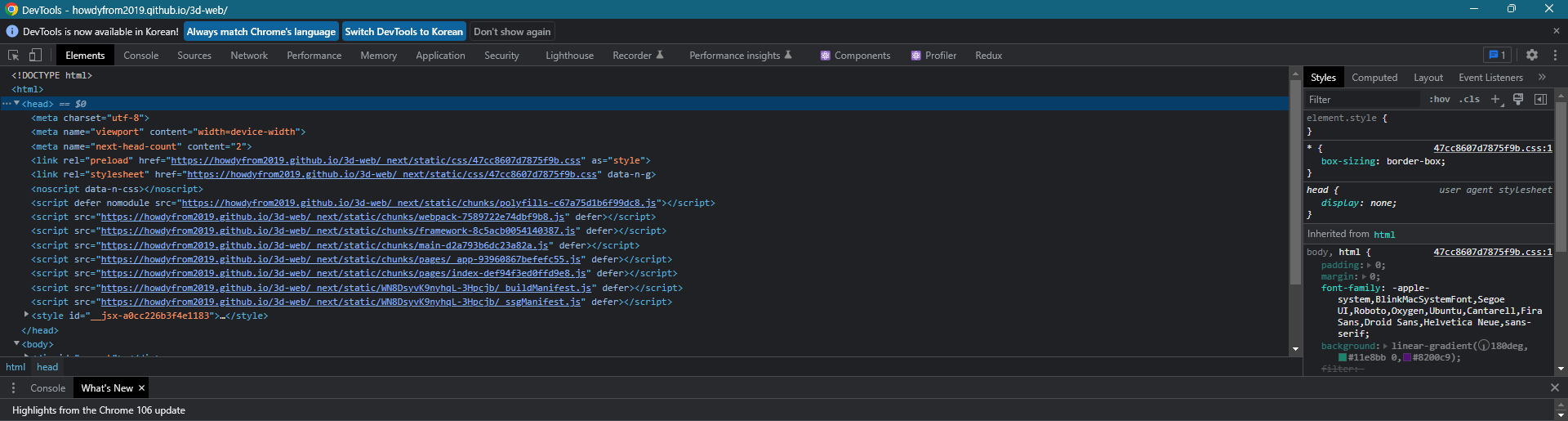
https://howdyfrom2019.github.io/3d-web/
https://howdyfrom2019.github.io/3d-web/
howdyfrom2019.github.io
🌐참고 자료
https://velog.io/@ricale/next.js-%EB%A1%9C-GitHub-Pages-%EB%B0%B0%ED%8F%AC%ED%95%98%EA%B8%B0
'React > Next.js' 카테고리의 다른 글
| Next13(app beta) 써본 후기 (0) | 2023.04.30 |
|---|---|
| AWS EC2에 Next 프로젝트 배포해보기 A to Z (0) | 2023.04.02 |
| Next에서 정적 미디어파일 사용하기 (0) | 2023.03.19 |
| 한땀한땀 Next로 프로젝트 마이그레이션 하기 (1) | 2023.03.17 |
| [TIL] NextJS는 window를 바로 접근할 수 없다. (window is not defined) (0) | 2022.10.28 |